尽管Windows Task Manager对于大多数用户来说已经足够了,但是那些喜欢高级信息和更多细节的用户可能会另外使用诸如Process Explorer或Process Hacker之类的程序。
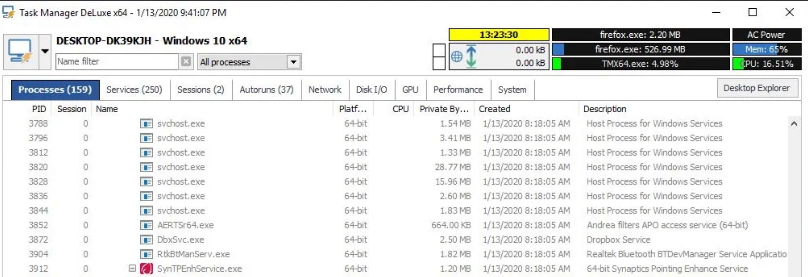
MiTec Task Manager DeLuxe是Windows的免费可移植程序,如果您需要与上述两个程序不同的高级Task Manager,则可以尝试。它是开发人员的系统信息组件套件的一部分,但可以用作独立的应用程序。
TMX(以存档命名)的启动速度有点慢,但实际上运行时对资源的消耗很少。没有工具栏或菜单栏,它使Task Manager DeLuxe的界面比Process Explorer更加易于使用。右上角有一些图形指示器,可一目了然地显示有用的统计信息。
磁盘读写工具是其中唯一不显示数值的工具。其他工具包括时钟,网络上载和下载指示器,一个进程列表,该列表显示前三个应用程序的网络使用率,内存负载和CPU负载。
它具有全局内存使用情况和CPU使用情况指示符以及电源模式(交流/电池)信息。您可以通过在过滤器框中键入程序名称的名称,对列表进行排序或手动浏览来快速找到进程。下拉菜单可用于显示所有进程,系统进程,非系统进程以及由当前登录用户启动的进程。
左上角带有计算机图标的按钮用于访问Task Manager Deluxe的首选项。旁边的箭头图标可显示下拉菜单。您也可以右键单击任务栏图标以调出相同的选项。
您可以从此菜单打开新任务或打开Windows任务管理器,控制面板,事件查看器,本地组策略编辑器。“桌面资源管理器”选项将打开一个弹出窗口,其中包含有关所选进程的高级信息。菜单中有一个选项可以用Task Manager DeLuxe替换Windows Task Manager,但我认为将应用程序固定到任务栏并在需要时使用它可能是一个更好的主意。
MiTec Task Manager DeLuxe的主界面列出了以下9个选项卡:“进程”,“服务”,“会话”,“自动运行”,“网络”,“磁盘I / O”,“ GPU”,“性能”和“系统”。可以从右键单击上下文菜单中自定义列。
“进程”选项卡列出了所有正在运行的进程及其ID,名称,描述,CPU和专用字节使用情况。右键单击进程以设置其优先级,相似性,或终止,挂起或重新启动它。
监视工具可用于检查进程在做什么。但是,只有在已使用管理员权限打开Task Manager DeLuxe的情况下,它才起作用。
要使用它,请单击屏幕底部的“提升特权”选项,它将重新启动应用程序。如果您没有看到该选项,则表示该程序已经以提升的权限运行。看到一个您不认识的过程?右键单击它,然后选择“病毒总数”,这将打开一个新窗口,其中显示了所选进程的分数。
“转到Web”选项将带您进入文件的网页,您可以从中重新扫描该文件。如果您拥有“病毒总数”帐户,则可以在应用程序的设置中添加个人API密钥,以自动查询进程的结果。上下文菜单中的另一个有用的选项是Google搜索按钮,它可以自动搜索进程的名称,您可以使用该名称来确定该进程是否安全。转到位置菜单条目打开包含该进程使用的可执行文件的文件夹。
“服务”和“自动运行”选项卡分别列出了正在运行的服务和设置为从Windows启动的程序/对象。“网络”选项卡列出了所有可用的接口(网络适配器),以及它们的网络使用情况,IP地址和其他技术信息。活动适配器的实时图形显示在底部,代表网络使用情况。
“磁盘I / O”选项卡中的图形以简洁的方式显示磁盘的写入和读取状态。“ GPU”选项卡具有三个用于内部GPU的监视器,专用图形内存和共享内存。“性能”选项卡上有许多与CPU使用率,时钟速度,GPU负载,内存负载,进程,线程等有关的信息。每个处理器线程都有自己的图形,您可以切换到“整体使用率”选项卡以查看详细信息占用CPU的进程。系统选项卡列出了计算机的技术规格,包括Windows版本,上次启动/关闭时间,用户,BIOS版本,硬件组件等。
“豪华”绰号仅指代其具有的选件数量,因此不要期望该程序的标准版或精简版。TMX由MiTec网络扫描仪和电子邮件历史记录浏览器的开发人员制作。
如果您正在寻找轻量级的流程管理器,请查看Filtration Task Manager。新的TaskExplorer也很好。或者,您也可以使用长期以来最受人欢迎的Process Hacker(针对3.0版的夜间构建经常更新)。














